Làm cách nào để đặt lại mã khóa Kwikset mà không cần chìa khóa? Hướng dẫn chi tiết
Bài viết này sẽ hướng dẫn bạn cách đặt lại mã khóa Kwikset mà không cần chìa cho các kiểu khóa Kwikset khác nhau. Chúng tôi cũng đã cung cấp một video hướng dẫn ở cuối bài đăng này.
Khóa Kwikset rất phổ biến và dễ dàng thay đổi mã. Tuy nhiên, đôi khi chủ nhà quên mã lập trình khóa Kwikset của mình. Trong trường hợp này, bạn sẽ phải đặt lại mã khóa Kwikset để khóa Kwikset của bạn hoạt động trở lại.
Bài viết này sẽ hướng dẫn bạn cách đặt lại mã khóa Kwikset mà không cần chìa khóa. Chúng tôi cũng đã cung cấp một video hướng dẫn ở cuối bài đăng này để bạn tiện theo dõi.
Các bước khôi phục cài đặt gốc hơi khác một chút do có quá nhiều mẫu khóa Kwikset.
Nhưng Nói chung, đối với hầu hết các Kiểu máy Kwikset, bạn có thể đặt lại mã khóa Kwikset mà không cần chìa khóa theo các bước sau:
- Hãy chắc chắn rằng cửa đang mở và không khóa. Trong trường hợp có bất kỳ vấn đề gì với khóa.
- Tháo bộ pin và tìm nút đặt lại.
- Nhấn và GIỮ nút Chương trình trong khi lắp lại bộ pin. Giữ nút trong 30 giây cho đến khi khóa phát ra tiếng bíp và đèn LED Trạng thái nhấp nháy màu đỏ.
- Nhấn nút chương trình một lần nữa. Đèn LED trạng thái sẽ nháy xanh hoặc đỏ nhiều lần.
- Kiểm tra khóa: Khi cửa mở và không khóa, nhấn nút “Khóa”. Hãy chắc chắn rằng nó khóa cửa.
- Kiểm tra Mã người dùng mặc định: Nhập Mã sử dụng mặc định (1-2-3-4), sau đó nhấn nút “Khóa”. Hãy chắc chắn rằng nó mở khóa cửa.
- Khóa khóa Kwikset đã được đặt lại.
Bây giờ, hãy để chúng tôi giới thiệu cách đặt lại các ổ khóa Kwikset này mà không cần chìa khóa cho các kiểu máy khác nhau này. Chúng tôi cũng kết hợp các mẫu khóa Kwikset với cùng quy trình khôi phục cài đặt gốc để dễ giải thích và dễ hiểu.
Đặt lại mô hình Kwikset 909 và 912
Các bước của khóa Factory Kwikset 909 và 912 là giống nhau. Đến khôi phục cài đặt gốc Kwikset 909 và 912 Khóa:
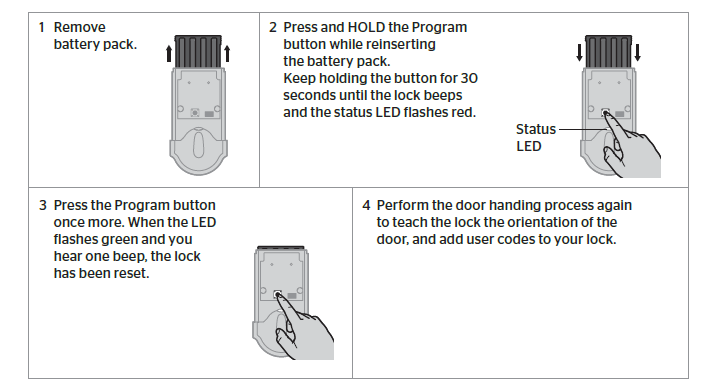
- Tháo bộ pin
- Nhấn và GIỮ nút Chương trình trong khi lắp lại bộ pin.
- Giữ nút trong 30 giây cho đến khi khóa phát ra tiếng bíp và đèn LED Trạng thái nhấp nháy màu đỏ.
- Nhấn nút Chương trình một lần nữa. Khóa đã được đặt lại khi đèn LED nhấp nháy màu xanh lục và bạn nghe thấy một tiếng bíp.
- Để thêm lại khóa vào mạng và bộ điều khiển của bạn, hãy thực hiện lại quy trình đưa vào.
Nếu bạn muốn biết cách thay đổi Kwikset SmartCode 909, vui lòng xem bài viết này: Làm cách nào để thay đổi mã trên Kwikset SmartCode 909? Hướng dẫn chi tiết.
Đặt lại mô hình Kwikset 264 và 275
Các bước khôi phục cài đặt gốc của Kwikset 264 gần giống như các bước dành cho khóa Kwikset 275; điểm khác biệt duy nhất là Kwikset 264 có Nút “Kwikset”, trong khi Kwikset 275 có nút “Enter”.
Khôi phục cài đặt gốc Kwikset 264 và 275 các bước:
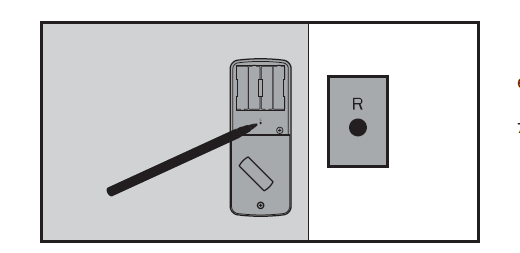
- Đảm bảo cửa mở và không khóa. Nhấn và giữ nút Đặt lại trong 5 giây cho đến khi bạn nghe thấy ba tiếng bíp dài.
- Nhập Mã lập trình mặc định (OOO-0).
- Nhấn nút “Kwikset” hoặc nút “Enter”. Bạn sẽ nghe thấy một tiếng bíp.
- Nhấn phím 0.
- Nhấn nút “Kwikset” hoặc nút “Enter”. Chốt chốt sẽ kéo dài ra và rút lại để tìm hiểu hướng của cửa. Nếu thành công, nút “Kwikset” hoặc “Enter” sẽ nhấp nháy màu xanh lục và bạn sẽ nghe thấy hai tiếng bíp. Nếu không thành công, nút “Kwikset” hoặc nút “Enter” sẽ nhấp nháy màu đỏ và bạn sẽ nghe thấy ba tiếng bíp (đảm bảo rằng cửa đã mở và không khóa và bạn đang sử dụng bộ pin mới).
- Kiểm tra khóa: Khi cửa mở và mở khóa, nhấn nút “Kwikset” hoặc nút “Enter”. Hãy chắc chắn rằng nó khóa cửa.
- Kiểm tra Mã người dùng mặc định: Nhập Mã người dùng mặc định (1-2-3-4), sau đó nhấn nút “Kwikset” hoặc nút “Enter”. Hãy chắc chắn rằng nó mở khóa cửa.
Đặt lại mô hình Kwikset 905
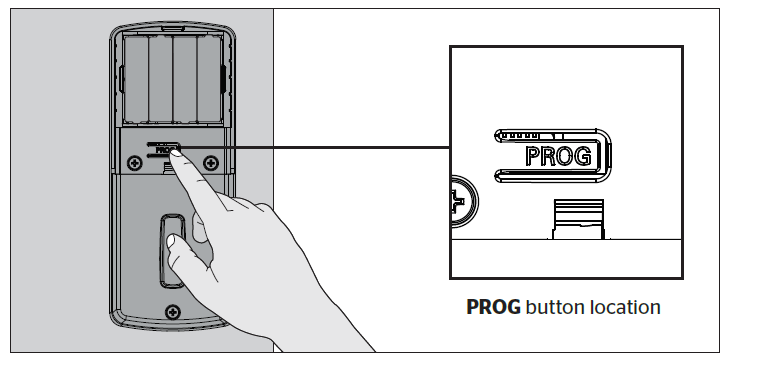
Khôi phục cài đặt gốc Kwikset 905 Bước sau:
- Đảm bảo cửa mở và không khóa.
- Nhấn PROG - (trong 30 giây). Bạn sẽ nghe thấy một tiếng bíp dài.
- Phát hành nút PROG
- Nhấn PROG một lần nữa.
- Bạn sẽ nghe thấy ba tiếng bíp dài.
Lưu ý: Để sử dụng khóa, bạn phải thực hiện quy trình xử lý cửa và thêm Mã người dùng.
Đặt lại mô hình Kwikset 919 (Kwikset Premis)
Đối với khóa Kwikset 919, bạn có thể xử lý khôi phục cài đặt gốc, hệ thống và mạng cho các mục đích khác nhau.
Trước khi khôi phục cài đặt gốc cho khóa Kwikset 919, bạn sẽ phải:
- Xóa khóa khỏi ứng dụng Premis và hệ thống HomeKit của bạn.
- Xóa tất cả người dùng, lịch biểu và mã người dùng đã thêm vào ứng dụng.
- Loại bỏ tất cả các mã người dùng đã được lập trình trực tiếp tại ổ khóa.
- Tắt tự động khóa.
- Bật đèn LED trạng thái đã tắt bên trong ứng dụng Premis.
- Kích hoạt lại SecureScreen nếu nó bị tắt trong ứng dụng Premis.
- Bật âm thanh nếu nó bị tắt tiếng từ ứng dụng Premis.
- Bắt đầu quá trình bàn giao cửa
Để khôi phục cài đặt gốc cho mẫu Kwikset 919:
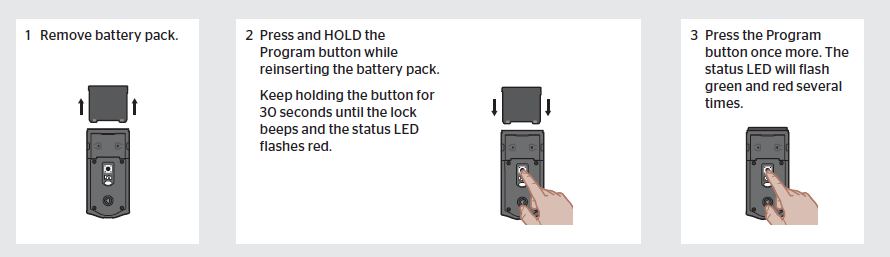
- Tháo bộ pin
- Nhấn và GIỮ nút Chương trình trong khi lắp lại bộ pin.
- Giữ nút trong 30 giây cho đến khi khóa phát ra tiếng bíp và đèn LED Trạng thái nhấp nháy màu đỏ.
- Nhấn nút Chương trình một lần nữa. Đèn LED trạng thái sẽ nhấp nháy màu xanh lục và đỏ nhiều lần.
- Sau vài giây, khóa sẽ bắt đầu quá trình chuyển giao cửa và chốt chốt sẽ mở rộng và thu lại để tìm hiểu hướng của cửa.
Thiết lập lại mạng Kwikset 919:
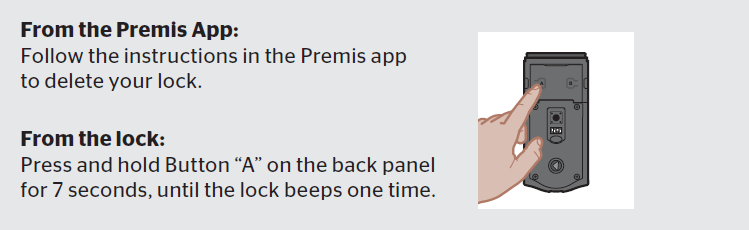
Đặt lại mạng sẽ thực hiện những việc sau:
- Xóa khóa khỏi ứng dụng Premis và hệ thống HomeKit của bạn.
- Sau khi thiết lập lại mạng, tất cả người dùng và lịch trình sẽ được giữ nguyên. Sau khi bạn ghép nối lại khóa, ứng dụng Premis sẽ khám phá lại chúng.
- Từ Ứng dụng Premis: Làm theo hướng dẫn trong ứng dụng Premis để xóa khóa của bạn.
- Từ khóa: Nhấn và giữ Nút “A” trên bảng điều khiển phía sau trong 7 giây cho đến khi khóa phát ra tiếng bíp một lần.
Thiết lập lại hệ thống Kwikset 919:
Việc thiết lập lại hệ thống sẽ thực hiện những việc sau:
- Xóa khóa khỏi ứng dụng Premis và hệ thống HomeKit của bạn.
- Xóa tất cả người dùng, lịch biểu và mã người dùng đã thêm vào ứng dụng.
- Loại bỏ tất cả các mã người dùng đã được lập trình trực tiếp tại ổ khóa.
- Tắt tự động khóa.
- Bật đèn LED trạng thái đã tắt bên trong ứng dụng Premis.
- Kích hoạt lại SecureScreen nếu nó bị tắt trong ứng dụng Premis.
- Bật âm thanh nếu nó bị tắt tiếng từ ứng dụng Premis.
- Để thiết lập lại hệ thống, nhấn và giữ Nút “A” trên bảng điều khiển phía sau trong 20 giây. Khóa sẽ kêu bíp sau 7 giây. Tiếp tục giữ cho đến khi bạn nghe thấy tiếng bíp thứ hai.
Đặt lại mô hình Kwikset 917 và 955
Quá trình đặt lại Kwikset SmartCode 917 và mã đặt lại Kwikset SmartCode 955 gần như giống nhau.
Khôi phục cài đặt gốc Kwikset smartcode 917:
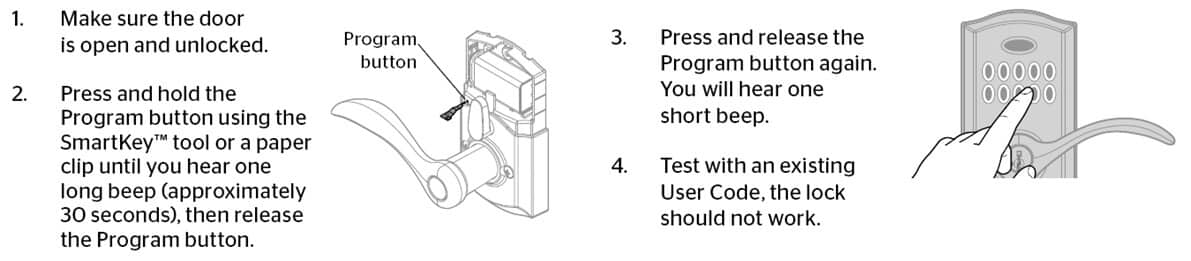
- Đảm bảo cửa mở và không khóa.
- Nhấn và giữ nút Chương trình cho đến khi bạn nghe thấy một tiếng bíp dài (khoảng 30 giây), sau đó nhả nút Chương trình.
- Nhấn và vui lòng lại nút Chương trình. Bạn sẽ nghe thấy một tiếng bíp ngắn.
- Kiểm tra với Mã người dùng hiện có; khóa sẽ không hoạt động.
Đặt lại Kwikset Aura
Để khôi phục cài đặt gốc cho Kwikset Aura:
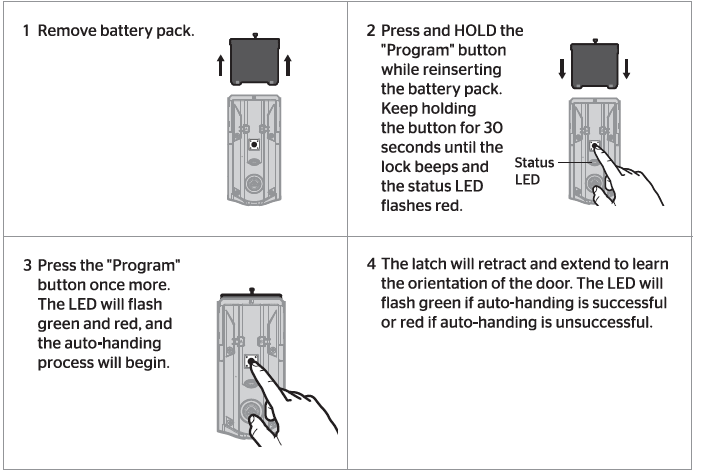
- Tháo bộ pin.
- Nhấn và GIỮ nút “Chương trình” trong khi lắp lại bộ pin. Giữ nút trong 30 giây cho đến khi khóa phát ra tiếng bíp và đèn LED Trạng thái nhấp nháy màu đỏ.3
- Nhấn nút “Chương trình” một lần nữa. Đèn LED sẽ nhấp nháy màu xanh lục và đỏ, và quá trình chuyển giao tự động sẽ bắt đầu.
- Chốt rút lại và mở rộng để tìm hiểu hướng của cửa. Đèn LED nhấp nháy màu xanh lục nếu quá trình tự động xử lý thành công hoặc màu đỏ nếu quá trình tự động xử lý không thành công.
Đặt lại Kwikset Halo
Khôi phục cài đặt gốc cho khóa halo Kwikset thật dễ dàng. Tuy nhiên, bạn phải biết rằng khóa Kwikset Halo có ba phiên bản khác nhau, bao gồm vân tay cảm ứng Kwikset Halo, bàn phím Kwikset Halo WIFI và khóa WIFI màn hình cảm ứng Kwikset Halo. Các phiên bản khác nhau này có quy trình khôi phục cài đặt gốc khác.
Khôi phục cài đặt gốc Kwikset Halo touch
Xin lưu ý: Khôi phục cài đặt gốc Khóa vân tay cảm ứng Kwikset Halo của bạn sẽ:
- Xóa tất cả cài đặt Wi-Fi
- Xóa hiệp hội người dùng
- Đặt lại tất cả cài đặt khóa
- Xóa mã truy cập và lịch sử sự kiện khỏi khóa.
- Lưu ý: Chúng sẽ vẫn xuất hiện trong ứng dụng và đám mây cho đến khi khóa bị xóa.
Các bước khôi phục cài đặt gốc của Kwikset Halo touch:
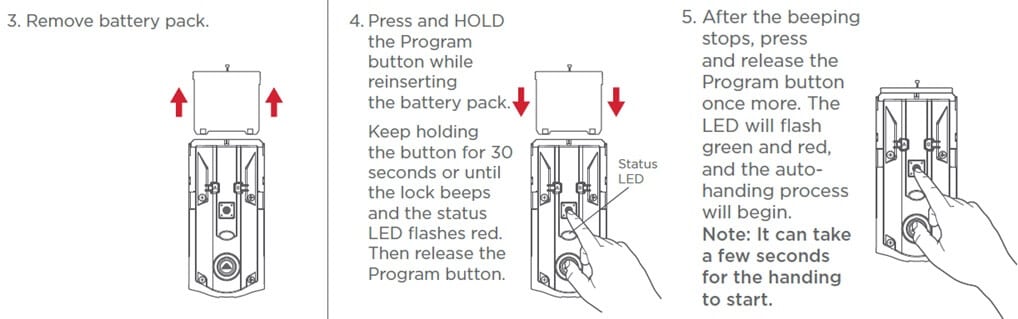
- Xóa khóa khỏi ứng dụng Kwikset.
- Bạn có thể xóa khóa khỏi danh sách Bluetooth của thiết bị bằng cách nhấn vào “Quên thiết bị” trong cài đặt Bluetooth.
- Tháo bộ pin.
- Nhấn và GIỮ nút Chương trình trong khi lắp lại bộ pin. Giữ nút trong 30 giây cho đến khi khóa phát ra tiếng bíp và đèn LED trạng thái nhấp nháy màu đỏ. Sau đó thả nút Chương trình.
- Sau khi tiếng bíp dừng lại, nhấn và nhả nút Chương trình một lần nữa. Đèn LED sẽ nhấp nháy màu xanh lục và đỏ, và quá trình chuyển giao tự động sẽ bắt đầu. Lưu ý: Có thể mất vài giây để quá trình xử lý bắt đầu.
- Chốt sẽ rút lại và mở rộng để tìm hiểu hướng của cửa. Điều này xác nhận Khôi phục cài đặt gốc đã hoàn tất. Đèn LED sẽ nhấp nháy màu xanh lục nếu quá trình tự động chuyển giao thành công hoặc màu đỏ nếu quá trình tự động chuyển giao không thành công. Lặp lại các bước nếu Khôi phục cài đặt gốc không thành công cho đến khi đèn LED nhấp nháy màu xanh lục và đỏ.
Thiết lập lại Wi-Fi Kwikset Halo
Quá trình đặt lại bàn phím Kwikset Halo WiFi và khóa WIFI màn hình cảm ứng là như nhau. Tuy nhiên, cả khóa bàn phím Kwikset Halo WIFI và khóa WIFI màn hình cảm ứng Kwikset Halo đều hỗ trợ thiết lập lại nhà máy, hệ thống và mạng cho các mục đích khác nhau.
Kwikset Halo Wi-Fi và Kwikset Halo thiết lập lại WIFI màn hình cảm ứng:
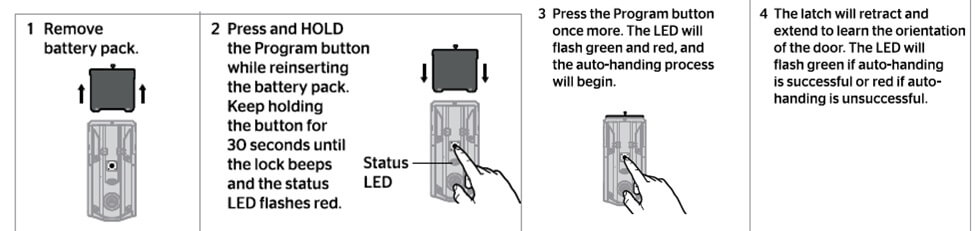
Khôi phục cài đặt gốc sẽ xóa tất cả cài đặt Wi-Fi, ghép nối Bluetooth và liên kết người dùng cũng như xóa khóa khỏi tài khoản. Và đặt lại tất cả các cài đặt khóa, bao gồm cả việc xử lý.
- Tháo bộ pin.
- Nhấn và GIỮ nút “Chương trình” trong khi lắp lại bộ pin. Giữ nút trong 30 giây cho đến khi khóa phát ra tiếng bíp và đèn LED Trạng thái nhấp nháy màu đỏ.3
- Nhấn nút “Chương trình” một lần nữa. Đèn LED sẽ nhấp nháy màu xanh lục và đỏ, và quá trình chuyển giao tự động sẽ bắt đầu.
- Chốt rút lại và mở rộng để tìm hiểu hướng của cửa. Đèn LED nhấp nháy màu xanh lục nếu quá trình tự động xử lý thành công hoặc màu đỏ nếu quá trình tự động xử lý không thành công.
Thiết lập lại mạng Kwikset Halo
Đặt lại mạng Kwikset Halo Wi-Fi và Kwikset Halo WIFI màn hình cảm ứng:
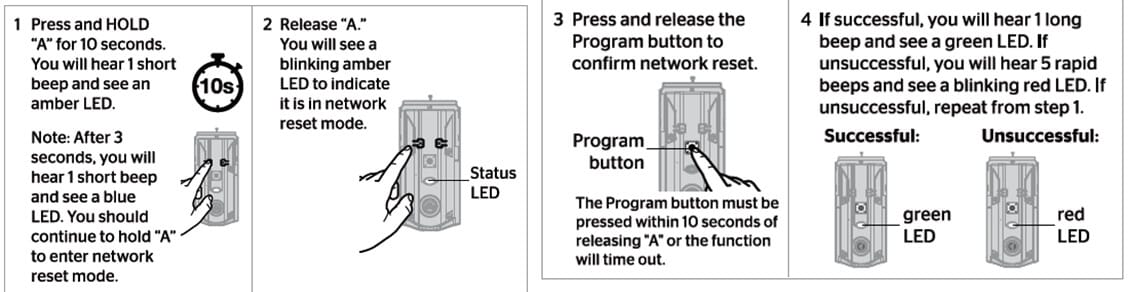
Đặt lại mạng sẽ xóa tất cả cài đặt Wi-Fi, ghép nối Bluetooth và liên kết người dùng. Và xóa khóa khỏi tài khoản.
- Nhấn và GIỮ “A” trong 10 giây.
- Bạn sẽ nghe thấy một tiếng bíp ngắn và nhìn thấy đèn LED màu hổ phách. Lưu ý: Sau ba giây, bạn sẽ nghe thấy một tiếng bíp ngắn và nhìn thấy đèn LED màu xanh lam. Sẽ rất hữu ích nếu bạn tiếp tục giữ phím “A” để vào chế độ đặt lại mạng.
- Thả “A.” Bạn sẽ thấy đèn LED màu hổ phách nhấp nháy để cho biết nó đang ở chế độ đặt lại mạng.
- Nhấn và thả nút Chương trình để xác nhận thiết lập lại mạng. Nút Chương trình phải được nhấn trong vòng 10 giây sau khi xóa “A”, nếu không chức năng sẽ hết thời gian.
- Nếu thành công, bạn sẽ nghe thấy 1 tiếng bíp dài và nhìn thấy đèn LED màu xanh lục. Nếu không thành công, bạn sẽ nghe thấy 1 tiếng bíp nhanh và thấy đèn LED màu đỏ nhấp nháy. Nếu không thành công, lặp lại bước XNUMX.
Thiết lập lại hệ thống Kwikset Halo
Đặt lại hệ thống Kwikset Halo Wi-Fi và Kwikset Halo màn hình cảm ứng WIFI:
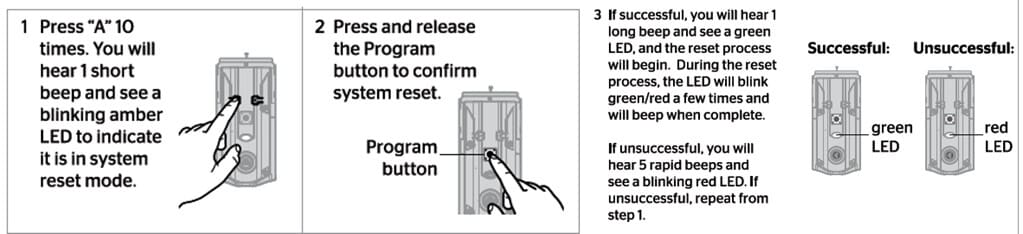
Đặt lại hệ thống sẽ xóa tất cả các mã truy cập và cài đặt khóa, bao gồm cả xử lý khóa. Khóa sẽ chạy quy trình xử lý khi kết thúc Thiết lập lại hệ thống.
- Nhấn “A” 10 lần. Bạn sẽ nghe thấy một tiếng bíp ngắn và thấy đèn LED màu hổ phách nhấp nháy cho biết máy đang ở chế độ thiết lập lại hệ thống.
- Nhấn và thả nút Chương trình để xác nhận thiết lập lại hệ thống.
- Nếu thành công, bạn sẽ nghe thấy một tiếng bíp dài và nhìn thấy đèn LED màu xanh lục, quá trình thiết lập lại sẽ bắt đầu. Trong quá trình đặt lại, đèn LED nhấp nháy xanh/đỏ một vài lần và phát ra tiếng bíp khi hoàn tất.
- Nếu không thành công, bạn sẽ nghe thấy năm tiếng bíp nhanh và nhìn thấy đèn LED màu đỏ nhấp nháy. Nếu không thành công, lặp lại bước 1.
Nếu bạn gặp thêm vấn đề với khóa Kwikset Halo, vui lòng xem bài viết này: Khắc phục sự cố Kwikset Halo: Hướng dẫn nhanh từng bước.
Đặt lại Kwikset Kevo
Đặt lại hệ thống Kevo của bạn sẽ khôi phục khóa của bạn về cài đặt gốc và xóa tất cả điện thoại thông minh và fobs khỏi bộ nhớ của Kevo.
Để khôi phục cài đặt gốc mã khóa thông minh Kwikset Kevo:
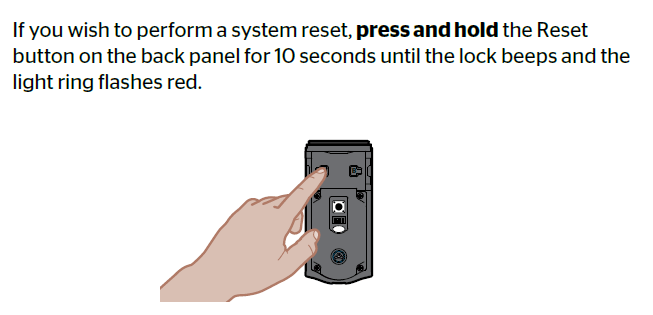
- Giữ nút Đặt lại trên bảng điều khiển phía sau trong 10 giây cho đến khi khóa phát ra tiếng bíp và vòng đèn nhấp nháy màu đỏ.
- CẢNH BÁO: Đặt lại hệ thống Kevo của bạn sẽ khôi phục khóa của bạn về cài đặt gốc và xóa tất cả điện thoại thông minh và fob khỏi bộ nhớ của Kevo.
- Điện thoại: Sau khi thiết lập lại hệ thống, bạn phải đăng ký lại điện thoại của Chủ sở hữu. Bạn vẫn có thể gửi miễn phí eKey cho bất kỳ ai trước đây đã có eKey đang hoạt động trong quá trình đặt lại.
- Fobs: Sau khi thiết lập lại hệ thống, tất cả fobs phải được đăng ký lại. Để biết hướng dẫn, hãy xem hướng dẫn khắc phục sự cố trực tuyến.
Để khôi phục cài đặt gốc Kwikset Kevo Plus, Chèn một ghim nhỏ hoặc kẹp giấy vào lỗ bên cạnh ăng-ten để khôi phục tất cả cài đặt về mặc định ban đầu.

Đặt lại powerbolt Kwikset 2
Mã đặt lại Kwikset powerbolt 2:
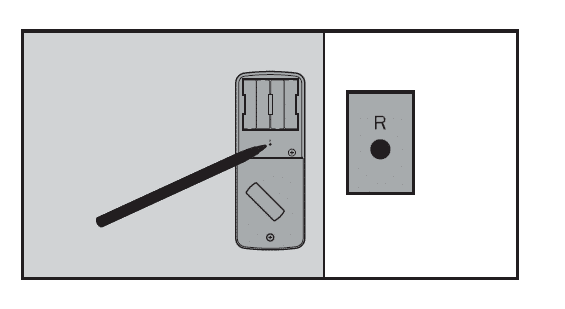
- Đảm bảo cửa mở và không khóa. Nhấn và giữ nút Đặt lại trong 5 giây cho đến khi bạn nghe thấy ba tiếng bíp dài.
- Nhập Mã lập trình mặc định (OOOO).
- Nhấn nút “Khóa”. Bạn sẽ nghe thấy một tiếng bíp.
- Nhấn phím 0.
- Nhấn nút “Khóa”. Chốt chốt sẽ mở rộng và rút lại để tìm hiểu hướng của cửa. Nếu thành công, nút Kwikset sẽ nhấp nháy màu xanh lục và bạn sẽ nghe thấy hai tiếng bíp. Nếu không thành công, nút Kwikset sẽ nhấp nháy màu đỏ và bạn sẽ nghe thấy ba tiếng bíp (đảm bảo rằng cửa đang mở và không khóa và bạn đang sử dụng một bộ pin mới).
- Kiểm tra khóa: Khi cửa mở và không khóa, hãy nhấn nút “Khóa”. Hãy chắc chắn rằng nó khóa cửa.
- Kiểm tra Mã người dùng mặc định: Nhập Mã người dùng mặc định (1-2-3-4), sau đó nhấn nút “Khóa”. Hãy chắc chắn rằng nó mở khóa cửa.
Để biết thêm câu hỏi về Kwikset Powerbolt 2, hãy xem bài viết này: Khắc phục sự cố Kwikset Powerbolt 2: Hướng dẫn từng bước!
Đặt lại các mẫu Kwikset 910, 913 và 914.
Xin lưu ý: Quá trình khôi phục cài đặt gốc cho Kwikset 910, Kwikset 913 và Kwikset 914 gần như giống nhau.
Để đặt lại mã khóa Kwikset 910, 913 và 914 về trạng thái ban đầu:
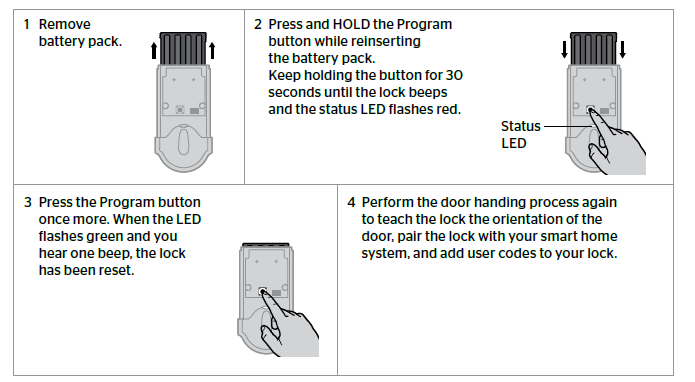
- Tháo bộ pin.
- Nhấn và GIỮ nút Chương trình trong khi lắp lại bộ pin. Giữ nút trong 30 giây cho đến khi khóa phát ra tiếng bíp và đèn LED Trạng thái nhấp nháy màu đỏ.
- Nhấn nút Chương trình một lần nữa. Khóa đã được đặt lại khi đèn LED nhấp nháy màu xanh lục và bạn nghe thấy một tiếng bíp.
- Thực hiện lại quy trình chuyển giao cửa để hướng dẫn ổ khóa định hướng cửa và thêm mã người dùng vào ổ khóa của bạn.
Để tìm hiểu thêm về cách đổi mã trên Kwikset SmartCode 913, vui lòng đọc bài viết này: Làm cách nào để thay đổi mã trên Kwikset SmartCode 913? Hướng dẫn chi tiết.
Ngoài ra, nếu bạn gặp vấn đề với Kwikset SmartCode 913, bài viết này sẽ giúp bạn: Hướng dẫn khắc phục sự cố và lập trình Kwikset SmartCode 913.
Đặt lại mô hình Kwikset 911
Mã đặt lại Kwikset SmartCode 911 có thể được thực hiện trong 3 bước đơn giản:
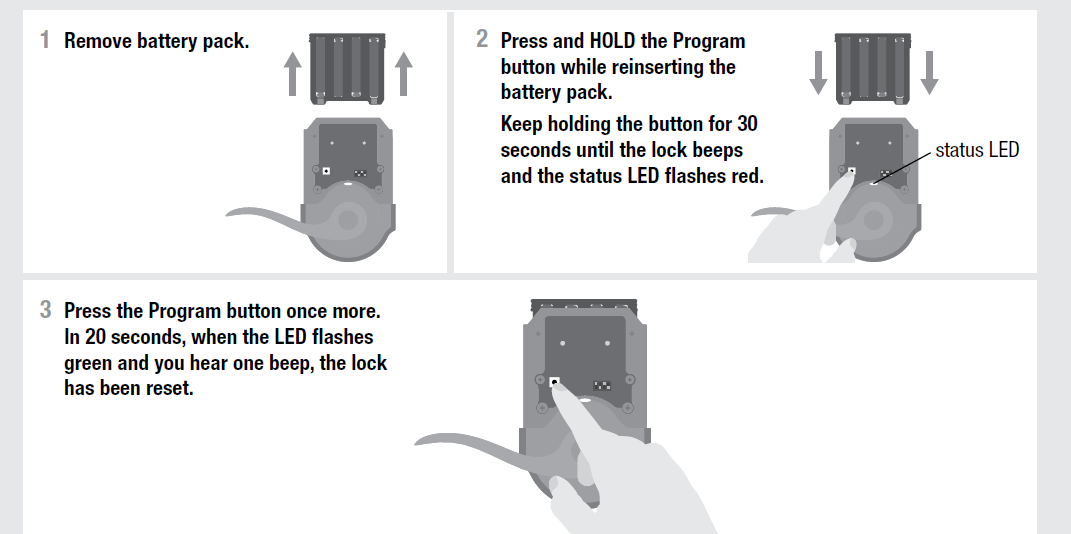
- Tháo bộ pin.
- Nhấn và GIỮ nút Chương trình trong khi lắp lại bộ pin. Giữ nút trong 30 giây cho đến khi khóa phát ra tiếng bíp và đèn LED Trạng thái nhấp nháy màu đỏ. đèn LED trạng thái
- Nhấn nút Chương trình một lần nữa. Sau 20 giây, khi đèn LED nhấp nháy màu xanh lục và bạn nghe thấy một tiếng bíp, khóa đã được đặt lại.
Đặt lại các mẫu Kwikset SmartCode 888, 915 và 916
Xin lưu ý: Quá trình đặt lại mã Kwikset SmartCode 915, đặt lại Kwikset SmartCode 888 và khôi phục cài đặt gốc cho Kwikset 916 gần như giống nhau.
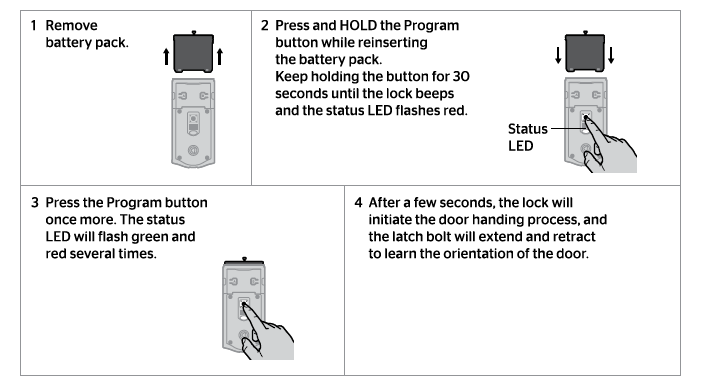
- Tháo bộ pin
- Nhấn và GIỮ nút Chương trình trong khi lắp lại bộ pin.
- Giữ nút trong 30 giây cho đến khi khóa phát ra tiếng bíp và đèn LED Trạng thái nhấp nháy màu đỏ.
- Nhấn nút Chương trình một lần nữa. Đèn LED trạng thái sẽ nhấp nháy màu xanh lục và đỏ nhiều lần.
- Sau vài giây, khóa sẽ bắt đầu quá trình chuyển giao cửa và chốt chốt sẽ mở rộng và thu lại để tìm hiểu hướng của cửa.
Để biết thêm câu hỏi về khóa Kwikset SmartCode, vui lòng xem bài viết này: Hướng dẫn khắc phục sự cố Kwikset SmartCode Deadbolt chi tiết.
Ngoài ra, đây là video về cách đặt lại các Khóa Kwikset khác nhau:
Bàn phím Kwikset/Khóa thông minh Khôi phục cài đặt gốc
Thay đổi mã người dùng và lập trình mặc định của Kwikset
Khôi phục cài đặt gốc Khóa Kwikset sẽ xóa tất cả Mã người dùng được liên kết với khóa và Mã lập trình mặc định (0-0-0-0) và Mã người dùng (1-2-3-4) sẽ được khôi phục.
Sau khi cài đặt và thiết lập, bạn phải thay thế chương trình mặc định và mã người dùng bằng mã của riêng bạn.
Để thay đổi mã Người dùng và Lập trình Mặc định của Kwikset, vui lòng đọc bài viết này: Cách thay đổi mã trên khóa Kwikset.
Kết luận
Bài viết này đã chỉ cho bạn tất cả các bước để đặt lại mã khóa Kwikset. Chúng tôi hy vọng rằng với thông tin này, bạn có thể dễ dàng đặt lại mật mã của chốt chết Kwikset của mình. Nếu bạn có bất kỳ câu hỏi hoặc ý kiến, xin vui lòng liên hệ Khóa ShineACS, và chúng tôi sẽ liên hệ lại với bạn trong thời gian sớm nhất.

